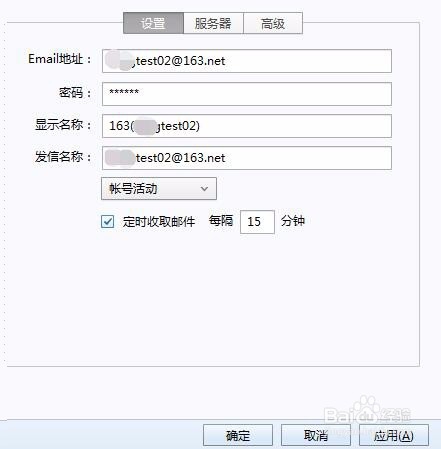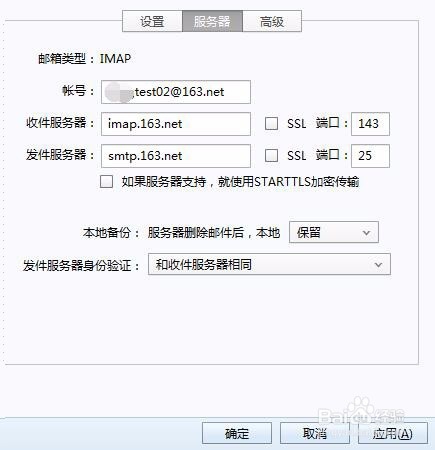如何在Foxmail绑定TOM VIP邮箱
1、打开Foxmail客户端,点击右侧功能选项

2、选择“账号管理”
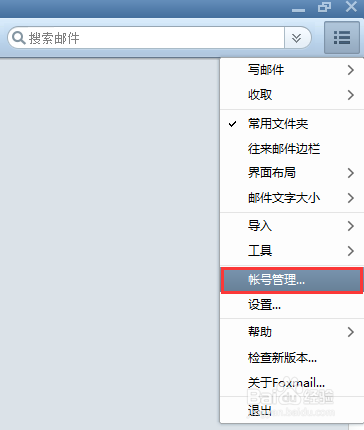
3、选择“新建”

4、如果想设置POP接收,直接输入TOM VIP账号和密码,点击“创建”
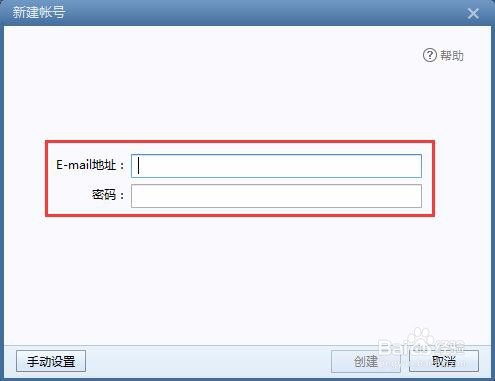
5、页面显示设置成功,点击确定
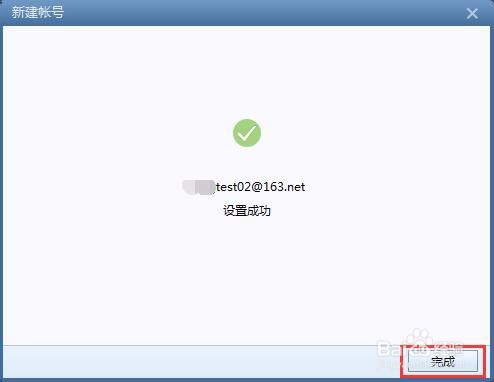
6、显示创建完成的账号信息,点击“服务器”可查看服务器设置。接收服务器:pop.163.net 端口号110;发送服务器:smtp.163.net 端口号:25。点击“确定”即可开始收信
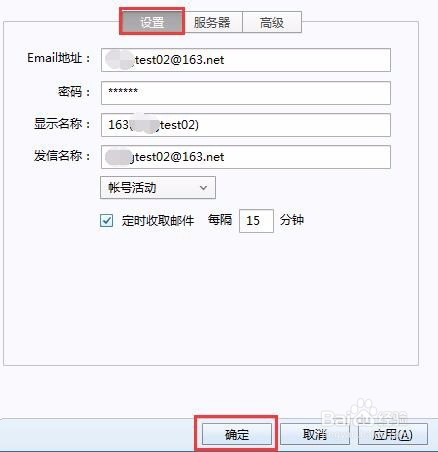
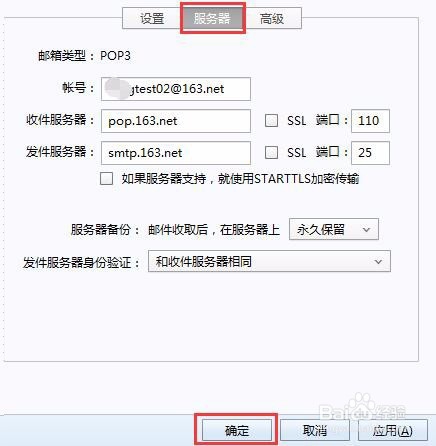
7、创建IMAP账号时,输入用户名和密码后选择“手动设置”
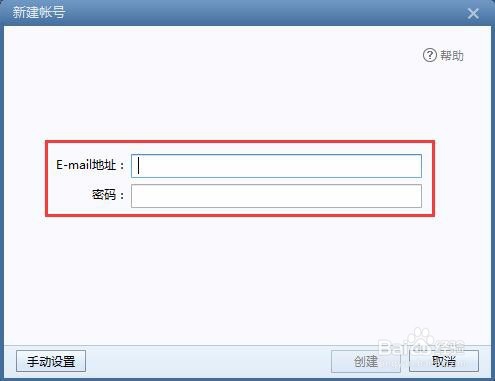
8、页面显示设置成功,点击“确定”
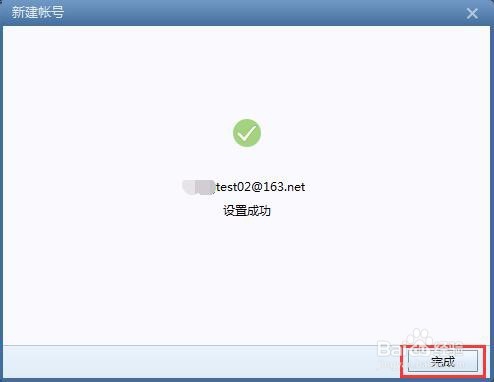
9、显示创建完成的账号信息,点击“服务器”可查看服务器设置。接收服务器:imap.163.net 端口号:143;发送服务器:smtp.163.net 端口号:25。点击“确定”即可开始收信